編輯:關於Android編程
先看一下效果吧:
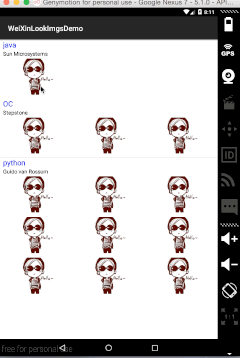
下面就來說一下具體怎麼實現的:
實現思路
具體實現
1.初始化數據源,設置適配器,看一下代碼:
public class MyActivity extends Activity {
/*圖片顯示列表*/
private ListView listView;
/*圖片URL數組*/
private List<ContentBean> contentBeans;
/*說說適配器*/
private MyAdapter adapter;
/**
* Called when the activity is first created.
*/
@Override
public void onCreate(Bundle savedInstanceState) {
super.onCreate(savedInstanceState);
setContentView(R.layout.main);
initData();
initViews();
}
/**
* 初始化數據
*/
private void initData(){
contentBeans = new ArrayList<ContentBean>();
ArrayList<String> imgUrls1 = new ArrayList<String>();
imgUrls1.add("http://7xojuc.com1.z0.glb.clouddn.com/110H2E40-6.jpg?attname=&e=1448288962&token=KDsCqUAWz3P-YT6In6oPnT56Eh2cig4zgQd12SJ_:AlTjfYD9SBFOdB4jmmZuKXAMOp8");
ContentBean cb1 = new ContentBean(1,"java","Sun Microsystems",imgUrls1);
contentBeans.add(cb1);
ArrayList<String> imgUrls2 = new ArrayList<String>();
imgUrls2.add("http://7xojuc.com1.z0.glb.clouddn.com/110H2E40-6.jpg?attname=&e=1448288962&token=KDsCqUAWz3P-YT6In6oPnT56Eh2cig4zgQd12SJ_:AlTjfYD9SBFOdB4jmmZuKXAMOp8");
imgUrls2.add("http://7xojuc.com1.z0.glb.clouddn.com/110H2E40-6.jpg?attname=&e=1448288962&token=KDsCqUAWz3P-YT6In6oPnT56Eh2cig4zgQd12SJ_:AlTjfYD9SBFOdB4jmmZuKXAMOp8");
imgUrls2.add("http://7xojuc.com1.z0.glb.clouddn.com/110H2E40-6.jpg?attname=&e=1448288962&token=KDsCqUAWz3P-YT6In6oPnT56Eh2cig4zgQd12SJ_:AlTjfYD9SBFOdB4jmmZuKXAMOp8");
ContentBean cb2 = new ContentBean(2,"OC","Stepstone",imgUrls2);
contentBeans.add(cb2);
ArrayList<String> imgUrls3 = new ArrayList<String>();
imgUrls3.add("http://7xojuc.com1.z0.glb.clouddn.com/110H2E40-6.jpg?attname=&e=1448288962&token=KDsCqUAWz3P-YT6In6oPnT56Eh2cig4zgQd12SJ_:AlTjfYD9SBFOdB4jmmZuKXAMOp8");
imgUrls3.add("http://7xojuc.com1.z0.glb.clouddn.com/110H2E40-6.jpg?attname=&e=1448288962&token=KDsCqUAWz3P-YT6In6oPnT56Eh2cig4zgQd12SJ_:AlTjfYD9SBFOdB4jmmZuKXAMOp8");
imgUrls3.add("http://7xojuc.com1.z0.glb.clouddn.com/110H2E40-6.jpg?attname=&e=1448288962&token=KDsCqUAWz3P-YT6In6oPnT56Eh2cig4zgQd12SJ_:AlTjfYD9SBFOdB4jmmZuKXAMOp8");
imgUrls3.add("http://7xojuc.com1.z0.glb.clouddn.com/110H2E40-6.jpg?attname=&e=1448288962&token=KDsCqUAWz3P-YT6In6oPnT56Eh2cig4zgQd12SJ_:AlTjfYD9SBFOdB4jmmZuKXAMOp8");
imgUrls3.add("http://7xojuc.com1.z0.glb.clouddn.com/110H2E40-6.jpg?attname=&e=1448288962&token=KDsCqUAWz3P-YT6In6oPnT56Eh2cig4zgQd12SJ_:AlTjfYD9SBFOdB4jmmZuKXAMOp8");
imgUrls3.add("http://7xojuc.com1.z0.glb.clouddn.com/110H2E40-6.jpg?attname=&e=1448288962&token=KDsCqUAWz3P-YT6In6oPnT56Eh2cig4zgQd12SJ_:AlTjfYD9SBFOdB4jmmZuKXAMOp8");
imgUrls3.add("http://7xojuc.com1.z0.glb.clouddn.com/110H2E40-6.jpg?attname=&e=1448288962&token=KDsCqUAWz3P-YT6In6oPnT56Eh2cig4zgQd12SJ_:AlTjfYD9SBFOdB4jmmZuKXAMOp8");
imgUrls3.add("http://7xojuc.com1.z0.glb.clouddn.com/110H2E40-6.jpg?attname=&e=1448288962&token=KDsCqUAWz3P-YT6In6oPnT56Eh2cig4zgQd12SJ_:AlTjfYD9SBFOdB4jmmZuKXAMOp8");
imgUrls3.add("http://7xojuc.com1.z0.glb.clouddn.com/110H2E40-6.jpg?attname=&e=1448288962&token=KDsCqUAWz3P-YT6In6oPnT56Eh2cig4zgQd12SJ_:AlTjfYD9SBFOdB4jmmZuKXAMOp8");
ContentBean cb3 = new ContentBean(3,"python","Guido van Rossum",imgUrls3);
contentBeans.add(cb3);
}
private void initViews(){
listView = (ListView) findViewById(R.id.lv_my);
adapter = new MyAdapter(MyActivity.this,contentBeans);
listView.setAdapter(adapter);
}
}
這裡面的圖片是我上傳到七牛的網絡圖片,加載圖片是用ImageLoader,下面也有具體的ImageLoader配置。
2.看一下適配器內容
在說說列表適配器中去設置圖片的適配器,圖片的GridView是重寫了一個不能滑動的GridView,重寫一下OnMeasure();
public class MyAdapter extends BaseAdapter {
private Context context;
private List<ContentBean> data;
public MyAdapter(Context context, List<ContentBean> data) {
this.context = context;
this.data = data;
}
@Override
public int getCount() {
return data.size();
}
@Override
public Object getItem(int i) {
return data.get(i);
}
@Override
public long getItemId(int i) {
return i;
}
@Override
public View getView(int i, View view, ViewGroup viewGroup) {
ViewHolder holder;
if (view == null) {
holder = new ViewHolder();
view = View.inflate(context, R.layout.item, null);
holder.gridView = (NoScrollGridView) view.findViewById(R.id.gridview);
holder.tvName = (TextView) view.findViewById(R.id.tv_name);
holder.tvTitle = (TextView) view.findViewById(R.id.tv_title);
view.setTag(holder);
} else {
holder = (ViewHolder) view.getTag();
}
final ContentBean bean = data.get(i);
holder.tvName.setText(bean.getName());
holder.tvTitle.setText(bean.getTitle());
if (data != null && data.size() > 0) {
holder.gridView.setAdapter(new ImageGridAdapter(context, bean.getImgUrls()));
}
/**
* 圖片列表點擊事件
*/
holder.gridView.setOnItemClickListener(new AdapterView.OnItemClickListener() {
@Override
public void onItemClick(AdapterView<?> adapterView, View view, int i, long l) {
Intent intent = new Intent(context, ImagePagerActivity.class);
intent.putExtra(ImagePagerActivity.EXTRA_IMAGE_URLS, (Serializable) bean.getImgUrls());
intent.putExtra(ImagePagerActivity.EXTRA_IMAGE_INDEX, i);
context.startActivity(intent);
}
});
return view;
}
class ViewHolder {
TextView tvName, tvTitle;
NoScrollGridView gridView;
}
}
3.然後就是圖片浏覽,這個網上也有好多的Demo,也有詳細的講解,直接拽過來用就可以了,下面的圖片數量是監聽setOnPageChangeListener()來改變下面的圖片索引值
/**
* 圖片查看器
*/
public class ImagePagerActivity extends FragmentActivity {
private static final String STATE_POSITION = "STATE_POSITION";
public static final String EXTRA_IMAGE_INDEX = "image_index";
public static final String EXTRA_IMAGE_URLS = "image_urls";
private HackyViewPager mPager;
private int pagerPosition;
private TextView indicator;
@Override
public void onCreate(Bundle savedInstanceState) {
super.onCreate(savedInstanceState);
setContentView(R.layout.image_detail_pager);
pagerPosition = getIntent().getIntExtra(EXTRA_IMAGE_INDEX, 0);
ArrayList<String> urls = getIntent().getStringArrayListExtra(EXTRA_IMAGE_URLS);
mPager = (HackyViewPager) findViewById(R.id.pager);
ImagePagerAdapter mAdapter = new ImagePagerAdapter(getSupportFragmentManager(), urls);
mPager.setAdapter(mAdapter);
indicator = (TextView) findViewById(R.id.indicator);
CharSequence text = getString(R.string.viewpager_indicator, 1, mPager.getAdapter().getCount());
indicator.setText(text);
// 更新下標
mPager.setOnPageChangeListener(new OnPageChangeListener() {
@Override
public void onPageScrollStateChanged(int arg0) {
}
@Override
public void onPageScrolled(int arg0, float arg1, int arg2) {
}
@Override
public void onPageSelected(int arg0) {
CharSequence text = getString(R.string.viewpager_indicator, arg0 + 1, mPager.getAdapter().getCount());
indicator.setText(text);
}
});
if (savedInstanceState != null) {
pagerPosition = savedInstanceState.getInt(STATE_POSITION);
}
mPager.setCurrentItem(pagerPosition);
}
@Override
public void onSaveInstanceState(Bundle outState) {
outState.putInt(STATE_POSITION, mPager.getCurrentItem());
}
private class ImagePagerAdapter extends FragmentStatePagerAdapter {
public ArrayList<String> fileList;
public ImagePagerAdapter(FragmentManager fm, ArrayList<String> fileList) {
super(fm);
this.fileList = fileList;
}
@Override
public int getCount() {
return fileList == null ? 0 : fileList.size();
}
@Override
public Fragment getItem(int position) {
String url = fileList.get(position);
return ImageDetailFragment.newInstance(url);
}
}
}
圖片Fragment的詳細界面,裡面有長按點擊事件,和圖片加載的狀態
package com.hankkin.WeiXinLookImgsDemo.activty;
import android.graphics.Bitmap;
import android.os.Bundle;
import android.support.v4.app.Fragment;
import android.view.LayoutInflater;
import android.view.View;
import android.view.ViewGroup;
import android.widget.ImageView;
import android.widget.ProgressBar;
import android.widget.Toast;
import com.hankkin.WeiXinLookImgsDemo.R;
import com.nostra13.universalimageloader.core.ImageLoader;
import com.nostra13.universalimageloader.core.assist.FailReason;
import com.nostra13.universalimageloader.core.listener.SimpleImageLoadingListener;
import com.others.PhotoViewAttacher;
/**
* 單張圖片顯示Fragment
*/
public class ImageDetailFragment extends Fragment {
private String mImageUrl;
private ImageView mImageView;
private ProgressBar progressBar;
private PhotoViewAttacher mAttacher;
public static ImageDetailFragment newInstance(String imageUrl) {
final ImageDetailFragment f = new ImageDetailFragment();
final Bundle args = new Bundle();
args.putString("url", imageUrl);
f.setArguments(args);
return f;
}
@Override
public void onCreate(Bundle savedInstanceState) {
super.onCreate(savedInstanceState);
mImageUrl = getArguments() != null ? getArguments().getString("url") : null;
}
@Override
public View onCreateView(LayoutInflater inflater, ViewGroup container, Bundle savedInstanceState) {
final View v = inflater.inflate(R.layout.image_detail_fragment, container, false);
mImageView = (ImageView) v.findViewById(R.id.image);
mAttacher = new PhotoViewAttacher(mImageView);
mAttacher.setOnPhotoTapListener(new PhotoViewAttacher.OnPhotoTapListener() {
@Override
public void onPhotoTap(View arg0, float arg1, float arg2) {
getActivity().finish();
}
});
mAttacher.setOnLongClickListener(new View.OnLongClickListener() {
@Override
public boolean onLongClick(View view) {
Toast.makeText(getActivity().getApplicationContext(),"保存",Toast.LENGTH_SHORT).show();
return false;
}
});
progressBar = (ProgressBar) v.findViewById(R.id.loading);
return v;
}
@Override
public void onActivityCreated(Bundle savedInstanceState) {
super.onActivityCreated(savedInstanceState);
ImageLoader.getInstance().displayImage(mImageUrl, mImageView, new SimpleImageLoadingListener() {
@Override
public void onLoadingStarted(String imageUri, View view) {
progressBar.setVisibility(View.VISIBLE);
}
@Override
public void onLoadingFailed(String imageUri, View view, FailReason failReason) {
String message = null;
switch (failReason.getType()) {
case IO_ERROR:
message = "下載錯誤";
break;
case DECODING_ERROR:
message = "圖片無法顯示";
break;
case NETWORK_DENIED:
message = "網絡有問題,無法下載";
break;
case OUT_OF_MEMORY:
message = "圖片太大無法顯示";
break;
case UNKNOWN:
message = "未知的錯誤";
break;
}
Toast.makeText(getActivity(), message, Toast.LENGTH_SHORT).show();
progressBar.setVisibility(View.GONE);
}
@Override
public void onLoadingComplete(String imageUri, View view, Bitmap loadedImage) {
progressBar.setVisibility(View.GONE);
mAttacher.update();
}
});
}
}
忘了ImageLoader的初始化工作了,給大家加上吧,我寫到Application裡了。
private MyApplication context;
@Override
public void onCreate() {
super.onCreate();
context = this;
initImageLoader(context);
}
/**
* 初始化Imageloader
* by Hankkin at:2015-11-22 23:20:29
* @param context
*/
public static void initImageLoader(Context context){
DisplayImageOptions options = new DisplayImageOptions.Builder()
.showImageOnLoading(R.drawable.ic_launcher)
.showImageOnFail(R.drawable.ic_launcher)
.resetViewBeforeLoading(false) // default
.delayBeforeLoading(0)
.cacheInMemory(true) // default
.cacheOnDisk(true) // default
.considerExifParams(true) // default
.imageScaleType(ImageScaleType.IN_SAMPLE_POWER_OF_2) // default
.bitmapConfig(Bitmap.Config.ARGB_8888) // default
.displayer(new SimpleBitmapDisplayer()) // default
.handler(new Handler()) // default
.build();
File picPath = new File(Environment.getExternalStorageDirectory().getPath() + File.separator + "weixinlookimgdemo" + File.separator + "files");
ImageLoaderConfiguration config = new ImageLoaderConfiguration.Builder(context)
.memoryCacheExtraOptions(480, 800) // default = device screen dimensions
.diskCacheExtraOptions(480, 800, null)
.threadPoolSize(3) // default
.threadPriority(Thread.NORM_PRIORITY - 1) // default
.tasksProcessingOrder(QueueProcessingType.FIFO) // default
.denyCacheImageMultipleSizesInMemory()
.memoryCache(new LruMemoryCache(2 * 1024 * 1024))
.memoryCacheSize(2 * 1024 * 1024)
.memoryCacheSizePercentage(13) // default
.diskCache(new UnlimitedDiscCache(picPath)) // default
.diskCacheSize(50 * 1024 * 1024)
.diskCacheFileCount(1000)
.diskCacheFileNameGenerator(new HashCodeFileNameGenerator()) // default
.imageDownloader(new BaseImageDownloader(context)) // default
.imageDecoder(new BaseImageDecoder(true)) // default
.defaultDisplayImageOptions(options) // default
.writeDebugLogs()
.build();
// Initialize ImageLoader with configuration.
ImageLoader.getInstance().init(config);
}
以上就是關於Android仿微信發朋友圈浏覽圖片效果的全部內容,希望對大家學習Android軟件編程有所幫助。
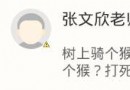 Android實習收獲:UI細節bug引發的layout_weight深入理解
Android實習收獲:UI細節bug引發的layout_weight深入理解
今天在修改一個布局問題時候,發現自己對權重的理解還不夠。首先問題如圖:一個TextView沒有按要求顯示完整,顯示成了2行。怎麼辦呢?方法1:是把它左面的字體放小。結果師
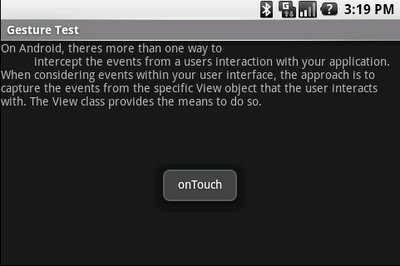 Android應用開發中觸摸屏手勢識別的實現方法解析
Android應用開發中觸摸屏手勢識別的實現方法解析
很多時候,利用觸摸屏的Fling、Scroll等Gesture(手勢)操作來操作會使得應用程序的用戶體驗大大提升,比如用Scroll手勢在 浏覽器中滾屏,用Fling在閱
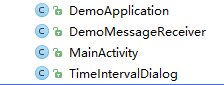 Android手機端小米推送Demo解析和實現方法
Android手機端小米推送Demo解析和實現方法
最近這幾個月都是在准備找工作和找工作中,付出了很多,總算是有點收獲,所以都沒有怎麼整理筆記。到了最近才有空把自己的筆記整理一下發上來,分享一下我的學習經驗。推送由於最近項
 Android項目集成信鴿推送過程詳解
Android項目集成信鴿推送過程詳解
推送現在在移動項目開發中已經很常見了,比較常見的推送方式有小米推送、極光推送和個推,今天我們所講解的是Tencent的信鴿推送在Android上的應用。一、信鴿Andro